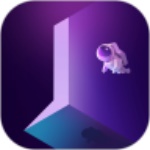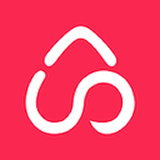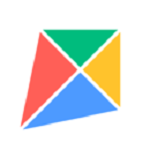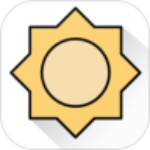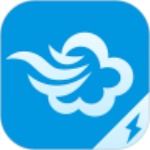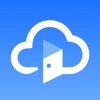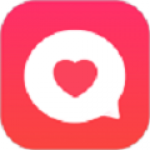YYP2P官方下载2016版本
- 类型:日常应用
- 评分:
- 版本: v00.47.00.39
- 语言:简体中文
- 大小: 31.24MB
- 更新:2020-05-13 09:43:16
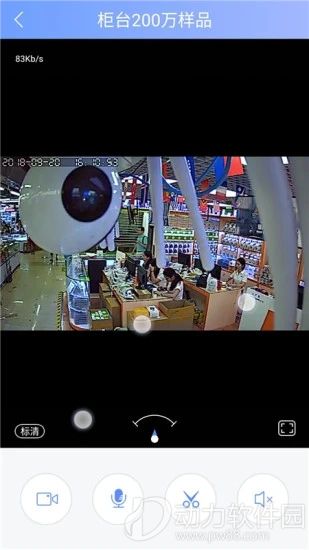
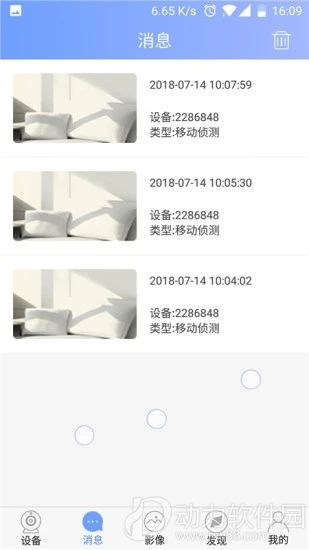
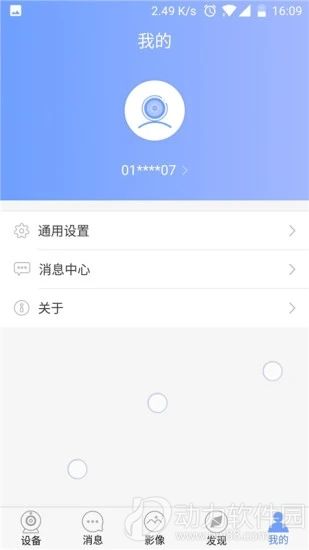
内容介绍
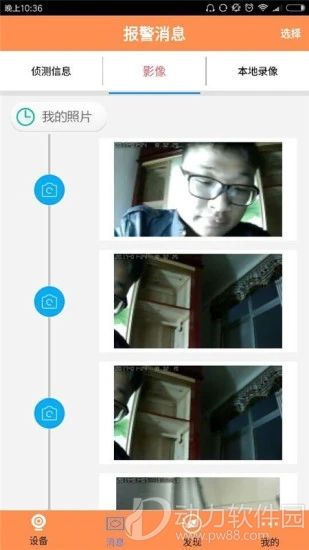
YYP2P监控软件手机版软件特色
多媒体平台实时观看
手机、平板、电脑随时随地监测
储存无忧
内置卡槽、支持插卡存储,最大支持32G
移动侦测报警录像
侦测到移动物体后,可实现移动检测录像,并自动储存TF卡中
监听、对讲
内置拾音器、音响。同时支持外接有源拾音器、音响
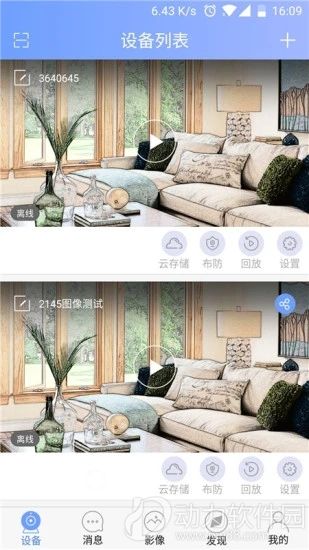
YYP2P监控软件手机版使用方法
方式一:通过WIFI联网添加
将手机WiFi连接到无线路由器(由于摄像机WIFI不支持5G网络,请确认手机连接的WiFi是2.4G网络),打开 YYP2P 手机端App,在设备列表右上角点击添加按钮 ” + ” ,选择智能联机,此时App将自动识别手机接入的WiFi SSID,输入WiFi密码,点击下一步,按照向导完成后面操作,摄像机成功接入WiFi后,输入设备密码,保存即完成添加。
方式二:通过有线联网
摄像机接通电源后,把网线一端连接摄像机网络接口,另一端连接路由器LAN接口(确保路由器开启DHCP功能),成功连接后网络灯将常亮。
1.使用 YYP2P 访问摄像机
①添加摄像机:摄像机成功接入网络后,确保手机与摄像机处于同一个局域网;打开 YYP2P >设备列表,下拉刷新,app将提示发现新设备,点击此处添加新设备,根据提示为设备命名并创建远程访问密码,点击保存完成添加。
②查看实时视频:点击摄像机缩略图上的播放按钮,可以查看摄像机的实时视频,滑动画面可以控制摄像机转动。
③回放录像文件:点击摄像机列表条目空白处,在弹出的选项里点击回放进入录像回放界面,默认检索摄像机当天的录像文件,选择文件进行播放。
2.无线传感器学习对码
摄像机(部分型号)可以与相同频率(433M)的无线传感器(门磁、烟感、人体Pir等)学习配对,构建无线报警系统;例如把门磁学习在大厅防区中的1号通道:在设备列表中点击条目空白处,在弹出菜单中选择设置>防区>大厅>通道1,点击确定,同时触发门磁,将会出现“学习成功”的提示,在报警设置中,开启“接收报警信息”,此时对摄像机进行布防操作,布防成功后,一旦门磁被触发,摄像机将向手机端App推送报警消息。
YYP2P监控软件手机版常见问题
添加设备时,app没有提示发现新设备?
请检查摄像机和手机是否在同一个局域网内;检查摄像机的网络指示灯是否常亮;若摄像机和手机不在同一个局域网内, 用时需使用ID号手动添加摄像机。
查看实时视频时,提示密码错误?
请检查添加摄像机时设置的远程访问密码是否正确,若不正确请在摄像机列表条目中选择编辑重新设置远程访问密码;若忘记摄像机的远程访问密码,建议按 ” Reset ” 键将设备恢复出厂默认值(默认为空,首次添加摄像机时需创建新密码,否则将不能进行远程访问);
设备列表中提示设备离线?
请检查摄像机是否正常联网,检查网络指示灯是否常亮,检查路由器网络是否正常。
回放录像时未能搜索到录像文件?
请检查SD卡是否损坏;
请检查录像文件的检索时间,检查摄像机的系统时间。
摄像机无法连接WIFI?
确认输入WIFI密码是否正确;
摄像机不支持5G网络,请将手机连接至2、3、4G或WIFI网络。
本类推荐
相关文章
- dnf周年庆奖励应该如何利用 2020-06-18
- DNF手游积分换资格活动介绍 2020-06-18
- DNF侠客行新版师徒系统介绍 2020-06-18
- DNF侠客行换自选天空要多久 2020-06-18
- DNF手游元素师怎么玩 DNF手游元素师技能加点攻略 2020-06-18